Cet article s'applique uniquement pour les modèles modèles aspire A515-51 et A515-51G.
Certains modèles de la gamme Aspire 5 sont dotés d'une baie de stockage qui permet l'installation d'un deuxième disque dur de 2.5" ou d'un SSD (7mm seulement). Suivez les étapes ci-dessous pour installer un deuxième disque sur votre produit.
Remarque: Acer recommande l'utilisation d'un bracelet anti-statique lors de l'ajout de matériel sur votre produit.
- Retirez le disque dur et les panneaux d'accès à la mémoire (illustrés dans les rectangles rouges ci-dessous), puis retirez les 15 vis qui fixent le capot.

Insérez un outil en plastique dans l'ouverture sur le côté gauche et, avec une légère pression, déclipsez les attaches de soutien. Appuyez sur le couvercle du dessus et retirez complètement celui du dessous.
- Localisez le connecteur du câble du disque dur sur la carte mère (entouré en rouge ci-dessous) et installez le câble du disque dur comme illustré sur l’image ci-dessous. Il est conseillé d’acheminer le câble du disque dur dans les onglets clairs de mylar (illustrés dans les rectangles rouges ci-dessous) s’ils sont présents sur votre modèle.

- Remontez les couvercles. Assurez-vous que le câble sur lequel vous connecterez le nouveau disque dur ou le SDD soit accessible lorsque le couvercle sera fermé.
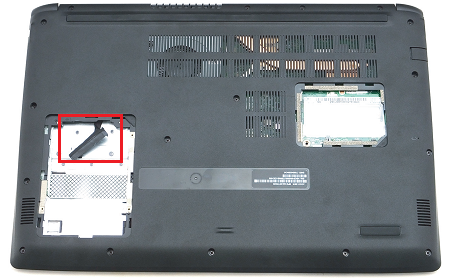
- Remettez les 15 vis que vous avez retirés à l’étape 1.
- Installez le nouveau disque dur dans l'emplacement en utilisant les quatre vis inclus dans l’emballage.

- Branchez le câble du disque dur sur le nouveau disque dur.

- Alignez et installez le disque dur dans la fente située vers le bas.

- Vissez les quatre vis pour fixer le module du disque dur au couvercle.

- Alignez les loquets de verrouillage du couvercle du disque dur dans les fentes et appuyez fermement jusqu'à ce qu’il soit entièrement inséré.
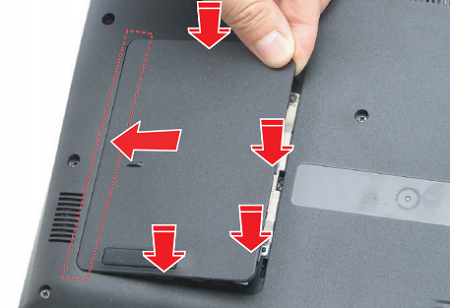
- Fixez les couvercles du disque dur et de la ram.









